5 καλύτερες εναλλακτικές λύσεις MakeMKV σε υπολογιστές και φορητούς υπολογιστές
Υπάρχουν πολλά εργαλεία αντιγραφής DVD στην αγορά. Μερικά από αυτά είναι ανοιχτού κώδικα και δωρεάν στη χρήση, όπως το MakeMKV. Ωστόσο, το δωρεάν λογισμικό έχει συνήθως μια ποικιλία σφαλμάτων και το ποσοστό επιτυχίας μπορεί να μην είναι 100%. Είναι λογικό ότι οι άνθρωποι είναι επιφυλακτικοί με το λογισμικό. Αυτό το άρθρο προσδιορίζει τα κορυφαία 5 εναλλακτικές λύσεις για το MakeMKV εάν τα DVD σας δεν έχουν αντιγραφεί με επιτυχία χρησιμοποιώντας το δωρεάν λογισμικό.
Λίστα οδηγών
Τι είναι το MakeMKV Κορυφαίες 5 εναλλακτικές λύσεις για το MakeMKV Συχνές ερωτήσεις του MakeMKV AlternativeΤι είναι το MakeMKV

Το MakeMKV είναι ένα έργο ανοιχτού κώδικα για τη δημιουργία αρχείων βίντεο MKV από Blu-ray και DVD δωρεάν. Σε αντίθεση με άλλα έργα ανοιχτού κώδικα, ο προγραμματιστής του εξακολουθεί να εκδίδει ενημερώσεις τακτικά και οι πιο πρόσφατες κυκλοφορούν τον Μάιο του 2024.
- Πλεονεκτήματα
- Μετατροπή DVD και Blu-ray σε βίντεο MKV.
- Αποκρυπτογραφήστε την πιο πρόσφατη έκδοση του AACS και του BD+.
- Διατηρήστε όλα τα κομμάτια βίντεο και ήχου.
- Διατηρήστε τις πληροφορίες και τα μεταδεδομένα του κεφαλαίου.
- Διατίθεται σε Windows XP ή νεότερη έκδοση, Mac OS X και Linux.
- Μειονεκτήματα
- Υποστηρίζει μόνο μία μορφή εξόδου.
- Το ποσοστό επιτυχίας δεν είναι 100%.
- Δεν είναι διαθέσιμο σε όλες τις κρυπτογραφήσεις οπτικών δίσκων.
- Του λείπει η επιτάχυνση υλικού.
- Τα βίντεο εξόδου είναι πολύ μεγάλα.
Πώς να αντιγράψετε ένα DVD με το MakeMKV

Βήμα 1Τοποθετήστε ένα DVD βίντεο στη μονάδα οπτικού δίσκου.
Βήμα 2Ανοίξτε το MakeMKV και επιλέξτε το δίσκο από τη λίστα στην περιοχή "Πηγή".
Βήμα 3Κάντε κλικ στο κουμπί "Άνοιγμα δίσκου", επιλέξτε τους τίτλους που θέλετε και ορίστε τον "Φάκελο εξόδου". Στη συνέχεια, πατήστε το κουμπί "Make MKV".
Κορυφαίες 5 εναλλακτικές λύσεις για το MakeMKV
Top 1: 4Easysoft DVD Ripper

4Easysoft DVD Ripper είναι μια από τις καλύτερες εναλλακτικές λύσεις MakeMKV σε Windows και Mac. Παρέχει σχεδόν όλα όσα χρειάζεστε κατά την αντιγραφή DVD και δίσκων Blu-ray. Επιπλέον, η ποιότητα εξόδου είναι εντυπωσιακή.
- Πλεονεκτήματα
- Αντιγράψτε τυχόν DVD και Blu-ray.
- Παράκαμψη κωδικών περιοχής και αποκρυπτογραφήσεων δίσκων.
- Εξοπλισμός επιτάχυνσης GPU.
- Υποστηρίζει σχεδόν όλες τις μορφές εξόδου βίντεο.
- Χρησιμοποιήστε AI για να βελτιώσετε την ποιότητα του βίντεο.
- Μειονεκτήματα
- Μπορεί να χρειαστεί λίγος χρόνος εάν αντιγράψετε έναν δίσκο Blu-ray.
Ακολουθούν τα βήματα για την αντιγραφή ενός DVD σε υπολογιστή:
Βήμα 1Εκτελέστε την καλύτερη εναλλακτική για το MakeMKV μόλις το εγκαταστήσετε στον υπολογιστή σας. Τοποθετήστε το DVD στη μονάδα ROM. Στη συνέχεια, αναπτύξτε το μενού "Load DVD", επιλέξτε "Load DVD Disc" και επιλέξτε το δίσκο.

Βήμα 2Κάντε κλικ στην επιλογή "Αντιγραφή όλων σε" για να ανοίξετε το παράθυρο διαλόγου προφίλ. Μεταβείτε στην καρτέλα "Βίντεο", επιλέξτε τη σωστή μορφή και επιλέξτε μια προεπιλογή.

Βήμα 3Κάντε κλικ στο κουμπί "Φάκελος" εάν θέλετε να επαναφέρετε το φάκελο εξόδου. Επιτέλους, πατήστε το κουμπί "Rip All" για να ξεκινήσει η ψηφιοποίηση του DVD.

Top 2: Χειρόφρενο

Το HandBrake είναι μια δωρεάν εναλλακτική λύση στο MakeMKV. Και τα δύο είναι έργα ανοιχτού κώδικα. Το πρώτο παρέχει περισσότερες προσαρμοσμένες επιλογές, μορφές εξόδου και χρήσιμες λειτουργίες, αν και και τα δύο είναι ελεύθερα στη χρήση. Θα πρέπει να εγκαταστήσετε αρχεία βιβλιοθήκης για να αντιγράψετε διαφορετικά τύπους DVD.
- Πλεονεκτήματα
- Αντιγράψτε σπιτικά DVD.
- Προσφέρετε ένα ευρύ φάσμα προεπιλογών.
- Αλλάξτε τον κωδικοποιητή βίντεο, την ανάλυση και άλλα.
- Διατίθεται σε Windows, Mac και Linux.
- Μειονεκτήματα
- Δεν μπορεί να αντιγράψει εμπορικά DVD.
- Η ρύθμιση είναι περίπλοκη.
Top 3: VLC
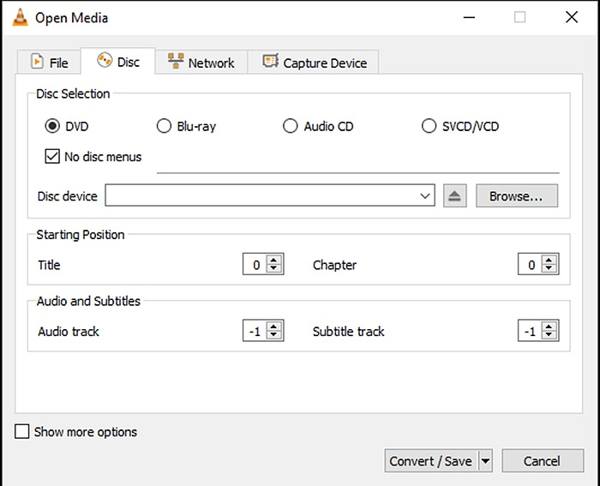
Το VLC είναι ένα πρόγραμμα αναπαραγωγής πολυμέσων ανοιχτού κώδικα δημοφιλές παγκοσμίως. Έρχεται με πολλές δυνατότητες μπόνους, συμπεριλαμβανομένης της αντιγραφής DVD. Είναι μια δωρεάν και ευέλικτη εναλλακτική λύση στο MakeMKV σε Windows, Mac και Linux. Ως εκ τούτου, είναι πολύ βολικό και αποτελεσματικό να αντιγραφή DVD με VLC.
- Πλεονεκτήματα
- Αντιγράψτε μη κρυπτογραφημένα DVD.
- Εγγραφή εμπορικών ταινιών DVD.
- Παρέχετε προσαρμόσιμα προφίλ.
- Συμπεριλάβετε ένα μεγάλο πακέτο κωδικοποιητών.
- Μειονεκτήματα
- Η ποιότητα εξόδου είναι κακή.
- Χρειάζεται πολύς χρόνος για να αντιγράψετε ένα DVD.
Top 4: Freemake Video Converter
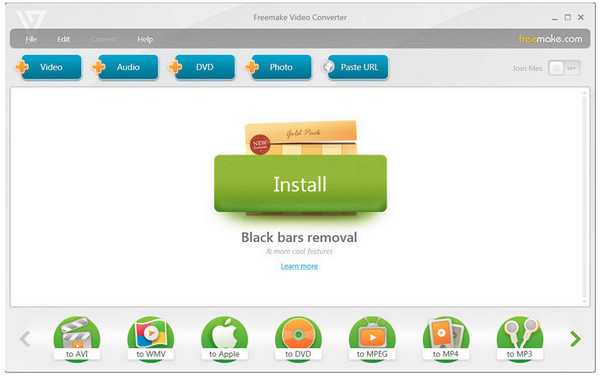
Το Freemake Video Converter είναι μια δωρεάν εναλλακτική λύση MakeMKV σε υπολογιστές. Εκτός από τις κύριες μορφές βίντεο, σας επιτρέπει να κάνετε αντιγραφή βίντεο DVD για φορητές συσκευές, όπως iPhone, τηλέφωνα Android, Xbox και άλλα.
- Πλεονεκτήματα
- Εύχρηστος.
- Προσφέρετε προεπιλογές προφίλ εξόδου.
- Δωρεάν και χωρίς διαφημίσεις.
- Παρέχετε βασικά εργαλεία επεξεργασίας βίντεο.
- Μειονεκτήματα
- Δεν μπορεί να χειριστεί εμπορικά DVD.
- Ορισμένες λειτουργίες πρέπει να ενεργοποιούνται ξανά και ξανά.
Top 5: DVD Shrink
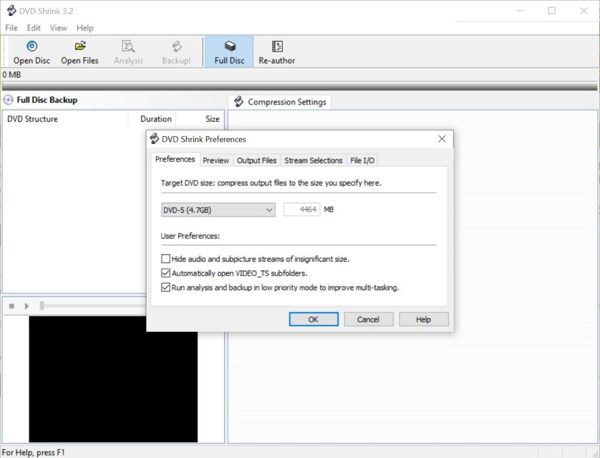
Το DVD Shrink είναι μια άλλη δωρεάν εναλλακτική λύση στο MakeMKV για δημιουργία αντιγράφων ασφαλείας και ψηφιοποίηση της συλλογής DVD σας σε υπολογιστές. Δεν απαιτεί επιπλέον πρόσθετα αποκρυπτογράφησης κατά τη μετατροπή ταινιών DVD σε ψηφιακά αρχεία.
- Πλεονεκτήματα
- Ψηφιοποιήστε γρήγορα τις ταινίες DVD.
- Δημιουργήστε αντίγραφα ασφαλείας και αντίγραφα των DVD.
- Προεπισκόπηση ταινιών DVD.
- Υποστήριξη δημιουργίας αντιγράφων ασφαλείας με ένα κλικ.
- Μειονεκτήματα
- Απαιτεί άλλο λογισμικό για τη μετατροπή DVD σε βίντεο.
- Δεν είναι διαθέσιμο στα Windows 11.
Συχνές ερωτήσεις του MakeMKV Alternative
-
Είναι ακόμα δωρεάν το MakeMKV;
Ναι, το MakeMKV εξακολουθεί να είναι δωρεάν όσο το πρόγραμμα είναι σε beta.
-
Μπορεί το MakeMKV να αντιγράψει τα Blu-ray;
Ναι, το MakeMKV μπορεί να αντιγράψει δίσκους Blu-ray που προστατεύονται από AACS και BD+.
-
Αποκρυπτογραφεί το MakeMKV;
Ναι, μπορεί να αποκρυπτογραφήσει δίσκους Blu-ray χρησιμοποιώντας το LibMMBD.
συμπέρασμα
Αυτός ο οδηγός σας είπε τα 5 καλύτερα εναλλακτικές λύσεις για το MakeMKV. Μερικά από αυτά είναι δωρεάν, όπως το HandBrake. Άλλα προσφέρουν καλύτερη ποιότητα εξόδου, όπως π.χ 4Easysoft DVD Ripper. Μπορείτε να πάρετε την καλύτερη απόφαση με βάση την κριτική μας. Εάν έχετε καλύτερες συστάσεις ή άλλες ερωτήσεις, γράψτε τις κάτω από αυτήν την ανάρτηση.
100% Secure
100% Secure




